Windows 10 または 11 でプリンターをインストールする際のエラー 740 を修正する方法
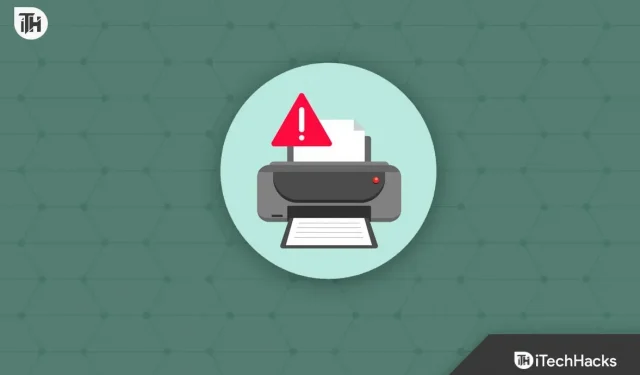
Windows ユーザーは、Windows 11 または 10 にプリンターを追加できない最近の問題に腹を立てています。Windows 10 または 11 にプリンターを追加しようとすると、必ずエラー 740 が発生します。多数の新しい更新プログラムが適用されたにもかかわらず、Windows 11 には依然として欠陥や問題が存在します。Windows コミュニティでのユーザーからの苦情からもわかるように、多くのユーザーが Windows のさまざまな側面で問題を抱えています。
エラー 740 は、プリンタ ウィザード メニューにデバイスを追加するプリンタのユーザーによって報告されています。Windows 10 または 11 にプリンターを追加すると、なぜこの問題が発生するのかわかりません。Windows 10 ユーザーもこの問題について言及しています。ここでは、プリンターの追加エラー 740 問題を解決する方法に関するガイドを提供します。また、お客様が抱えている問題の原因についてもお話しさせていただきます。問題を解決する方法を見つけるために、チュートリアルから始めましょう。
Windows 11 プリンター追加エラー 740 は何を意味しますか?
Windows 11 にプリンターを追加しようとしている顧客から、エラー 740 プリンターのインストールが報告されています。同じ問題が発生している場合は、管理者またはネットワーク権限を説明する警告が表示されている可能性があります。さまざまな原因で問題が発生している可能性があります。以下に、問題の一般的な原因のリストを示します。検証すると、問題への取り組みが容易になるため、検証できます。
- プリンターが正しく接続されていません。
- Windows 11 にはネットワーク ドライバーの問題がいくつかあります。
- プリンタードライバーがデバイスに正しくインストールされていません。
- プリンター ウィザードが管理者権限を取得していません。
- プリンターにいくつかの問題があります。
Windows 10/11 でプリンターを追加する際のエラー 740 を修正する
エラー 740 プリンターの追加問題に悩まされている方も多いと思います。問題の解決策は特に難しいものではありません。以下で説明するテクニックを使えば、簡単に問題を解決できます。これらがシステムに正常に実装されていることを確認する必要があります。
プリンターの接続を確認する
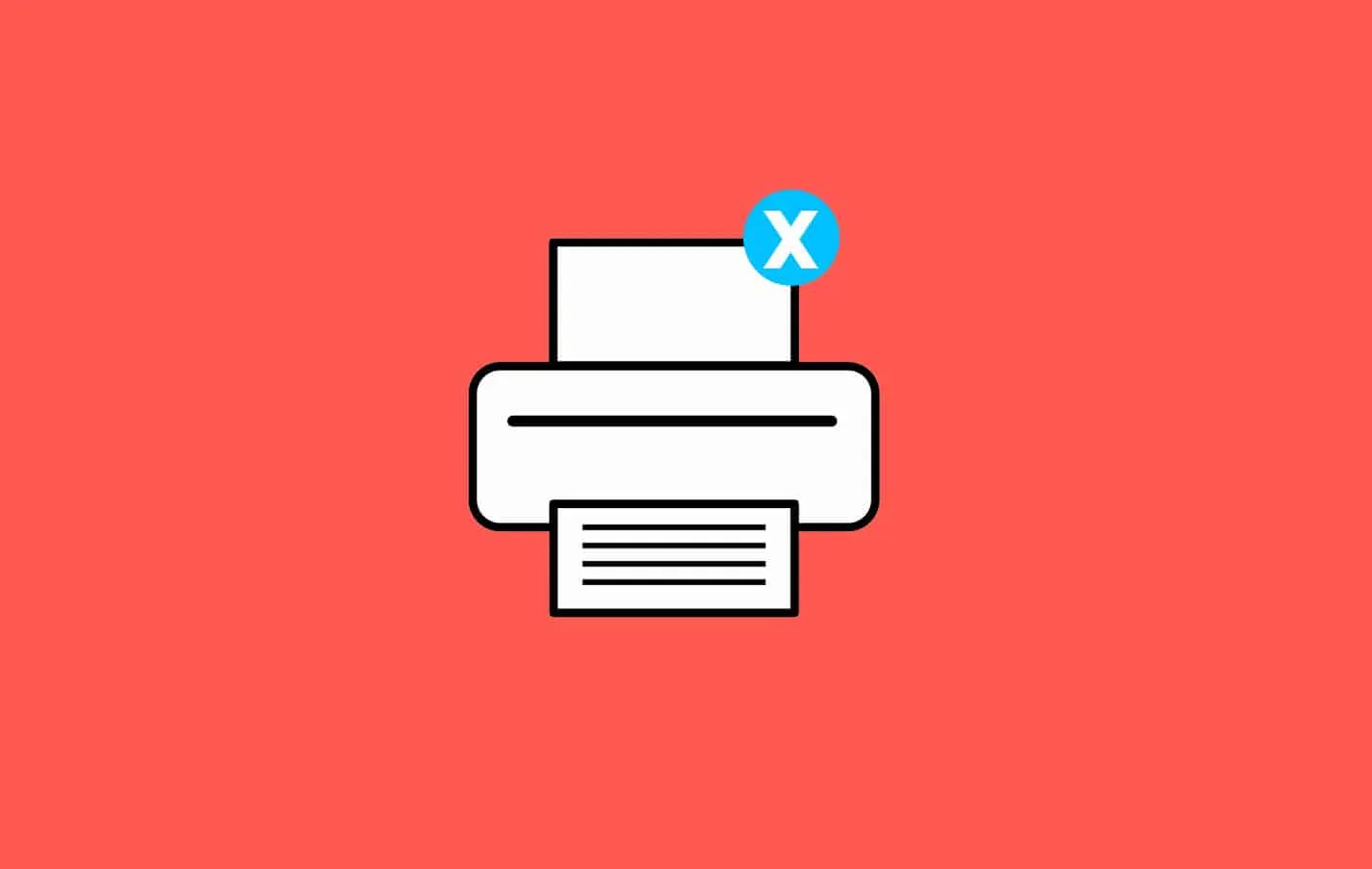
ユーザーは、追加しようとしているプリンタがシステムに正しく接続されていることを確認する責任があります。気づかないうちに、プリンターのコードが緩んでシステムに正しく接続できないことがあります。さらに、物理的な損傷やその他の問題があるケーブルを使用している場合、プリンターの追加中にエラー 740 が発生する可能性があります。プリンター ウィザードを起動する前に、PC でプリンターの接続を確認することをお勧めします。コントロールパネルの「デバイスとプリンター」からすぐに確認できます。
ケーブルを確認する

プリンターに付属のコードを調べることをお勧めします。さらに、電源ケーブルが正常に機能していることを確認してください。プリンター接続エラー 740 は、電源コンセントまたはケーブルの問題により、プリンターが十分に安定した電源を受け取っていない場合に発生する可能性があります。そのため、プリンター コードが正常に機能することを確認することをお勧めします。物理的な損傷がある場合は修理する必要があります。
ユーザーアカウント制御をオフにする
プリンターのインストール中に、Windows のユーザー アカウント制御をオフにすることもできます。ユーザー アカウント制御によりプログラムの変更が妨げられるため、プリンターをインストールすると競合が発生する可能性があります。そのため、付属の手順に従ってユーザー アカウント制御を無効にして、問題が解決されたかどうかを確認することをお勧めします。
- 「ファイル名を指定して実行」を開くには、Windows キーと R を押します。
- 「useraccountcontrolsettings」と入力した後、Enter キーを押します。
- その後、スライダーを「通知しない」までドラッグし、「OK」をクリックして変更を保存します。
- プリンターを再度追加すると、問題が解決されたかどうかを確認できます。
- プリンターを追加した後、スライダーをデフォルト設定に戻します。
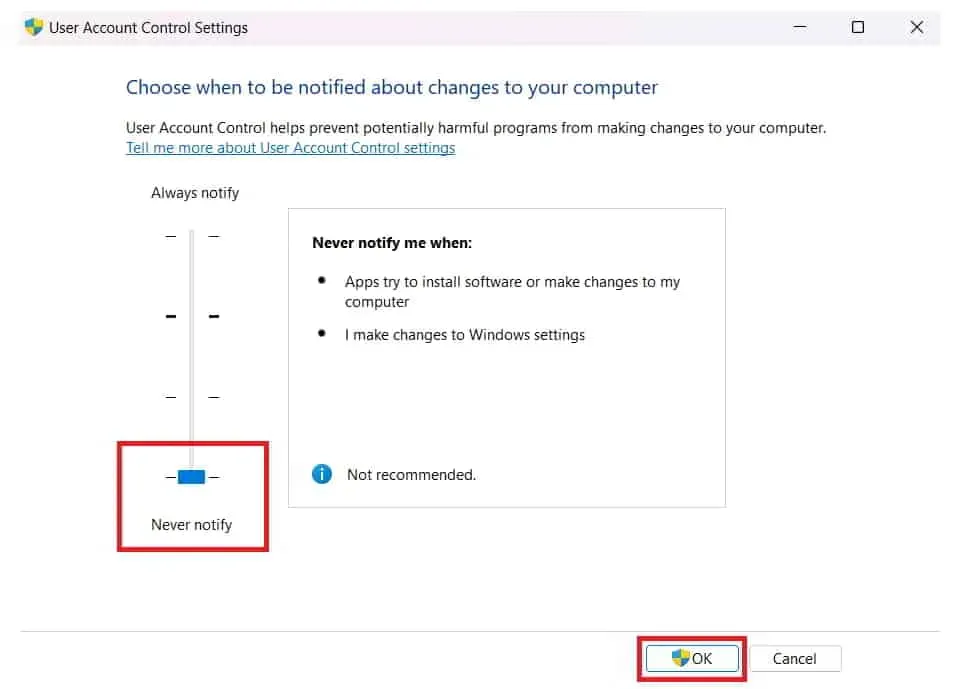
Windows プリンターのトラブルシューティング ツールをアクティブ化する
プリンターにハードウェアまたはソフトウェアの問題があるかどうかを判断するには、Windows プリンター トラブルシューティング ツールを実行してみることもできます。ユーザーは、独自にプリンタのトラブルシューティングを行うことができる Windows の機能にアクセスできます。あなたにとって、手順は非常に簡単になります。Windows プリンター トラブルシューティング ツールを一度起動するだけで、潜在的な問題の検索が開始されます。トラブルシューティングツールは、障害が発見された場合、画面上に障害を表示します。ソフトウェアの問題の場合は、問題も解決します。問題がハードウェアに関連している場合は、サービス センターに連絡する必要があります。Windows プリンター トラブルシューティング ツールを使用するには、以下の手順に従ってください。
- 設定にアクセスするには、Windows + I を押します。
- 「システム」セクションまで下にスクロールし、「トラブルシューティング」をクリックします。
- メニューから「その他のトラブルシューティング」を選択します。
- その後、「印刷」の横にある「実行」オプションを選択します。
- プロセスが完了するまで待ってから、画面に表示される指示に従ってください。
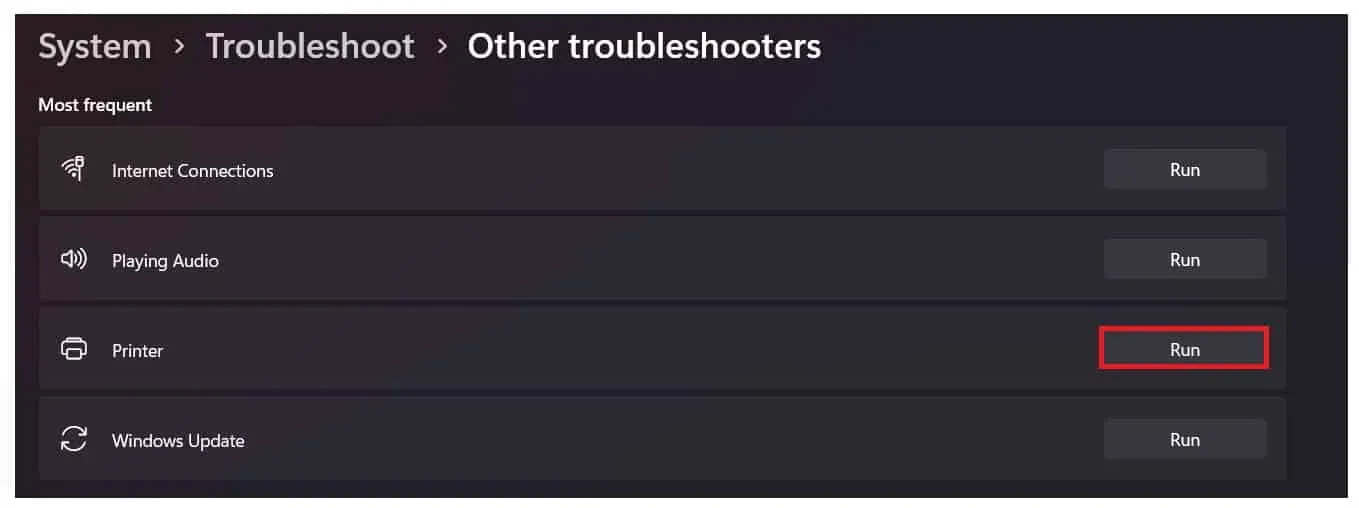
プリンタードライバーを調べる
ドライバーの問題によりプリンターが使用できない可能性があります。これらの問題が発生しているため、システムのプリンタ ドライバがインストールされていない可能性があると考えられます。デバイス マネージャーを開いてプリンター ドライバーを確認することをお勧めします。しばらく更新していない場合は更新してください。ソフトウェアに問題がないことを確認するには、ドライバーが更新されている場合は削除し、プリンターを再接続してドライバーをもう一度インストールします。プリンタードライバーの削除または更新後、コンピューターを再起動し、再度確認してください。
Windows Updateを調べる
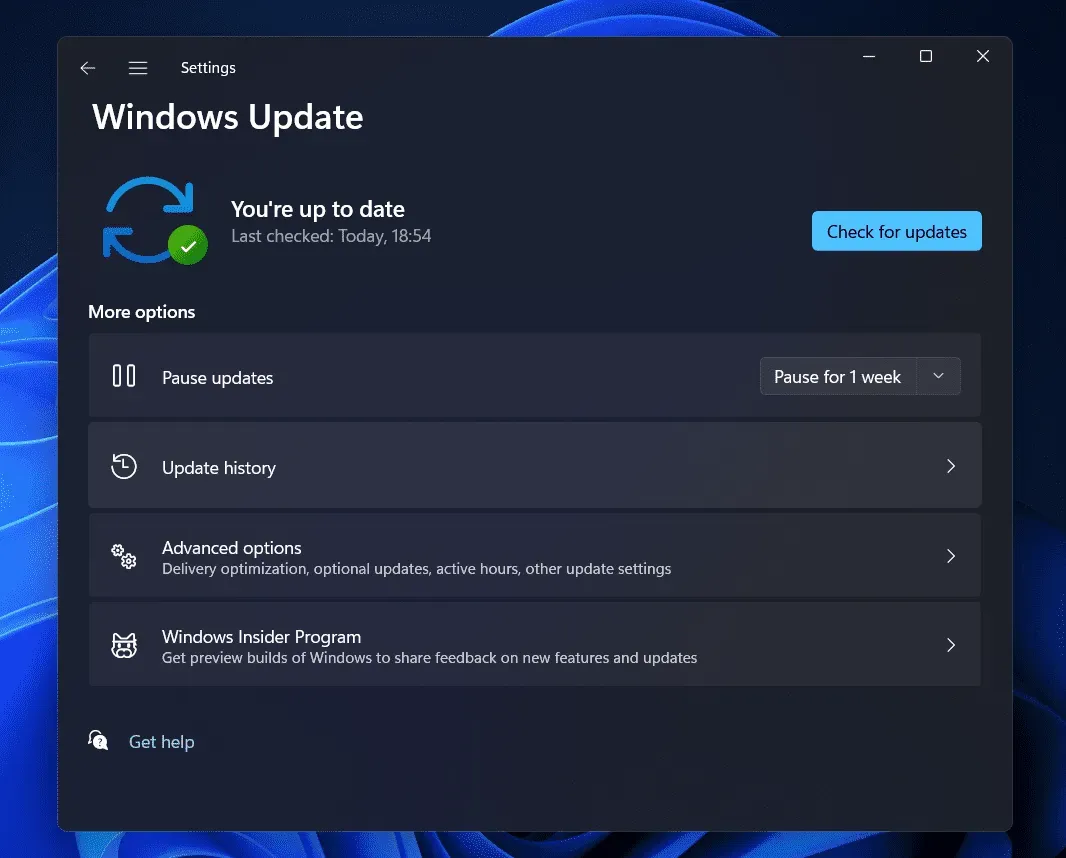
Windows のバージョンが古いと、プリンターの追加が困難になる場合があります。Windows がすべてのアプリケーションやデバイスの機能に不可欠であることは誰もが知っています。最新バージョンの Windows を実行していない場合、コンピュータで問題が発生する可能性があります。最新バージョンの Windows を実行していることを確認するには、PC の更新プログラムを確認することをお勧めします。利用可能なシステム アップデートをダウンロードしてインストールします。その後、再接続してプリンターをシステムに追加します。
結論
お客様からは、「プリンターのインストール中に Windows エラー 740 が発生し続ける」という苦情が寄せられています。多くのユーザーは、問題を解決し、プリンターを Windows に簡単に追加する方法をオンラインで探しています。何度も試みましたが、成功することができませんでした。このガイドでは、問題に対する解決策のリストを提供しています。



コメントを残す